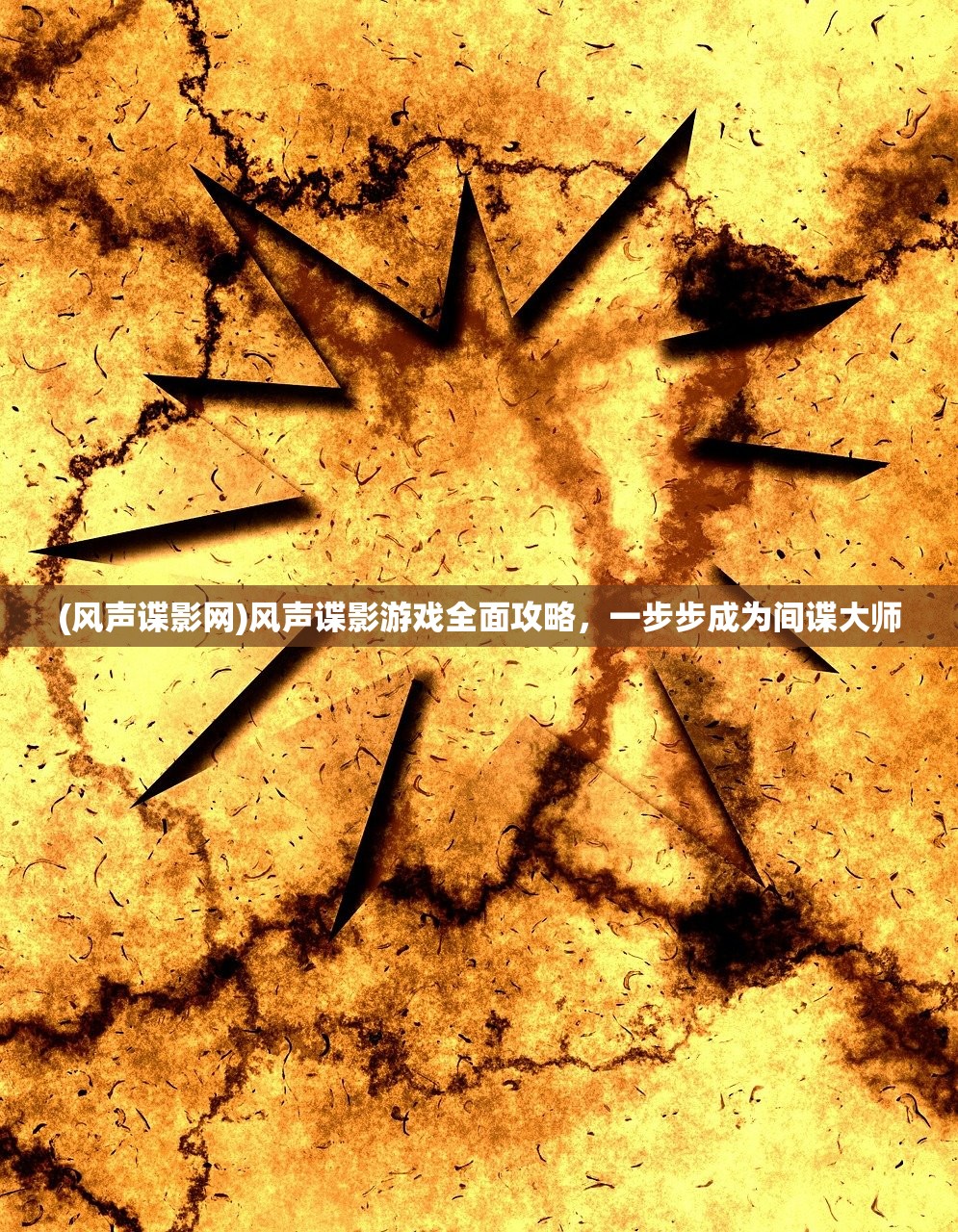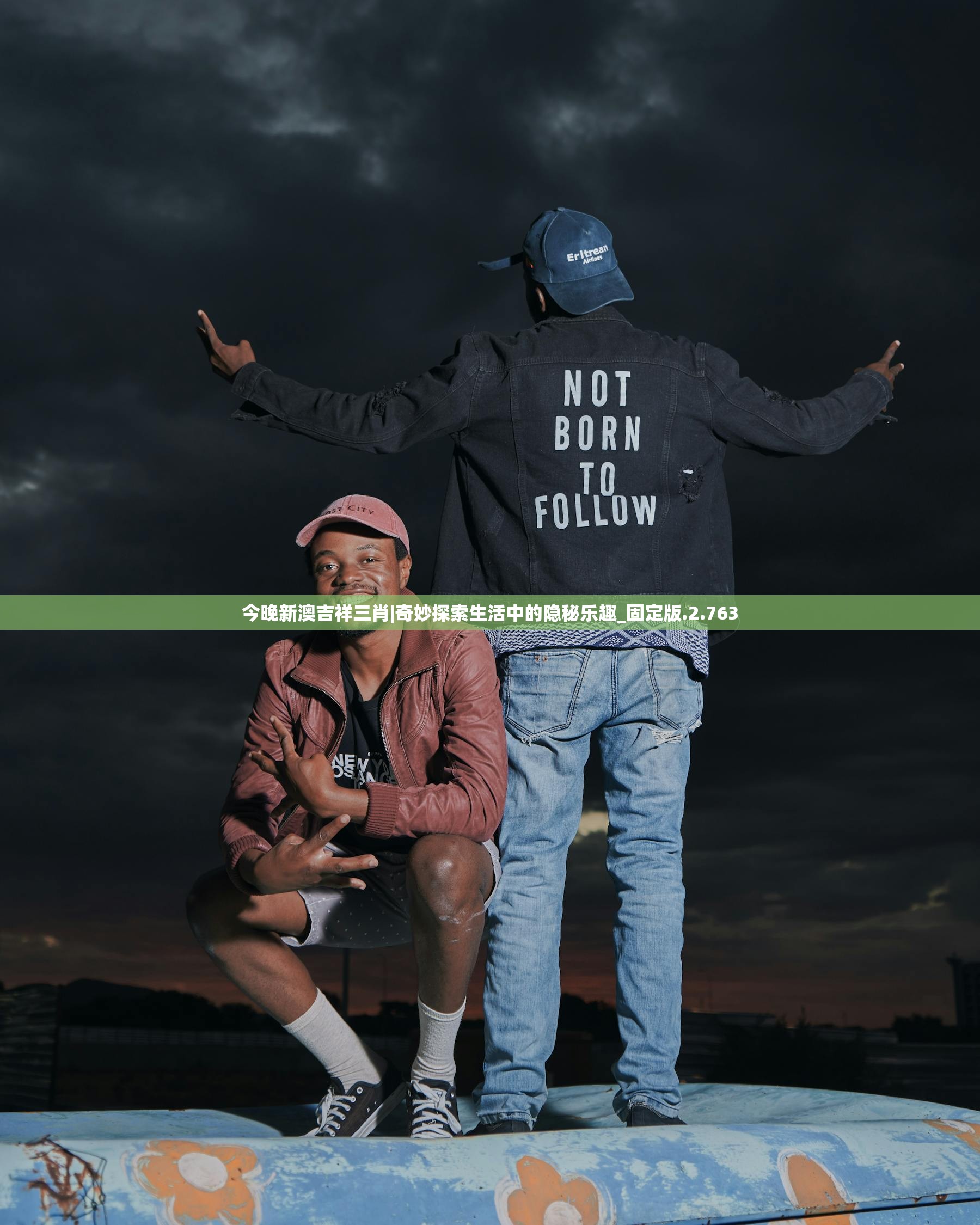(笔记本电脑wifi怎么连接)电脑如何连接WiFi,详细步骤与常见问题解答
本文将详细介绍电脑如何连接WiFi的步骤,包括Windows和Mac操作系统,针对常见问题和疑问进行解答,帮助用户顺利连接网络。
电脑连接WiFi的基本步骤
对于使用Windows和Mac操作系统的电脑,连接WiFi的基本步骤是相似的,以下是详细的连接步骤:
1、Windows系统电脑连接WiFi步骤:
(1) 打开电脑,点击任务栏右侧的“WiFi”图标。
(2) 在弹出的WiFi列表中,选择你要连接的WiFi名称。
(3) 输入WiFi密码(如果有密码的话),点击“连接”按钮。
(4) 等待片刻,电脑将自动连接到WiFi网络。
2、Mac系统电脑连接WiFi步骤:
(1) 打开电脑,点击屏幕顶部的“WiFi”图标。
(2) 在下拉菜单中,选择你要连接的WiFi名称。

(3) 输入WiFi密码(如果有密码的话),点击“加入”按钮。
(4) 等待片刻,电脑将连接到WiFi网络。
常见问题和解决方法
1、问:无法找到WiFi信号怎么办?
答:确保你的路由器已经开启并正常工作,检查电脑的无线网卡驱动是否安装正确,如果问题仍然存在,尝试重启电脑或联系网络管理员。
2、问:连接WiFi后无法上网怎么办?
答:检查你的路由器设置,确保网络连接正常,尝试重新启动电脑和路由器,如果问题仍然存在,可能是网络服务提供商的问题,请联系网络服务提供商咨询。
3、问:忘记WiFi密码怎么办?
答:如果忘记了WiFi密码,可以尝试重置路由器密码,具体方法因路由器品牌而异,请查阅路由器说明书或联系路由器厂商咨询,如果家里有多个设备连接到同一个WiFi网络,可以尝试在其他设备上查看或重置密码。
4、问:公共WiFi连接安全吗?
答:公共WiFi存在一定的安全风险,因为它们可能容易受到攻击,在连接公共WiFi时,避免进行敏感信息的传输,如网银、支付宝等,建议使用VPN或加密软件来保护个人信息,尽量避免连接未加密或来源不明的公共WiFi。
5、问:电脑连接WiFi速度慢怎么办?

答:检查路由器位置,确保电脑与路由器之间没有障碍物,尝试优化网络设置,如关闭不必要的后台程序、清理缓存等,如果问题仍然存在,可能是网络服务提供商的问题,请联系网络服务提供商咨询,确保电脑无线网卡驱动已更新到最新版本。
注意事项
1、在连接WiFi时,注意保护个人信息和隐私,避免在不安全的网络环境下进行敏感信息的传输。
2、在连接公共WiFi时,尽量避免进行网银、支付宝等敏感操作,使用VPN或加密软件保护个人信息。
3、定期更新电脑系统和无线网卡驱动,以确保网络连接稳定。
4、遇到网络连接问题时,及时与网络管理员或网络服务提供商联系,寻求帮助解决问题。
参考文献
1、Windows操作系统官方文档:关于Windows系统电脑连接WiFi的详细说明。
2、Mac操作系统官方文档:关于Mac系统电脑连接WiFi的详细说明。
3、计算机网络技术相关书籍:涵盖电脑连接WiFi的基础知识和技术细节。
4、互联网上的教程和论坛:包含许多关于电脑连接WiFi的实际操作经验和解决方法。
本文详细介绍了电脑如何连接WiFi的步骤,包括Windows和Mac操作系统,针对常见问题和疑问进行解答,帮助用户顺利连接网络,在实际操作过程中,如果遇到问题,可以参考本文提供的解决方案和注意事项,或者查阅相关参考文献获取更多帮助。